TightVNC 검토 | IT프로포털
게시 됨: 2022-02-28TightVNC는 가상 네트워크 컴퓨팅(VNC) 그래픽 데스크탑 공유 시스템을 사용하는 많은 원격 데스크탑 소프트웨어 솔루션 중 하나입니다. 한 컴퓨터에서 다른 컴퓨터로 마우스 및 키보드 이벤트를 릴레이하고 그래픽 화면 업데이트를 다시 전송하여 원격 장치에서 컴퓨터를 효과적으로 사용할 수 있도록 합니다.
TightVNC 리뷰에서는 2001년에 처음 출시된 이 소프트웨어가 여전히 컴퓨터를 원격으로 제어하는 가장 좋은 방법 중 하나인지 살펴봅니다.
TightVNC 검토: 스냅샷
TightVNC는 낮은 대역폭 연결에서 잘 작동하는 원격 데스크톱 도구입니다. 매우 가볍고 리소스를 거의 사용하지 않기 때문에 Raspberry Pi와 같은 저가형 컴퓨터 및 장치에 좋은 옵션입니다. LAN을 통해 기본적인 원격 관리 작업을 쉽게 설정할 수 있습니다.
TightVNC가 사용하는 VNC 프로토콜은 대기 시간이 상당히 길지만 가끔 원격 화면 공유 및 컴퓨터 관리 이상으로 사용하려고 하면 이를 알 수 있습니다. 암호화 기능이 내장되어 있지 않으므로 인터넷을 통해 사용하려면 연결 보안을 위한 추가 단계를 수행해야 합니다.
요약하자면, 이 기능은 거의 작동하지만 강력하고 완벽한 원격 관리 솔루션을 찾는 SME에게는 더 나은 옵션이 있습니다.
점수: 3/5
전체 및 자세한 TightVNC 리뷰를 읽으십시오.
TightVNC의 경쟁자
| 타이트VNC | VNC 연결 | 마이크로소프트 원격 데스크톱 | |
|---|---|---|---|
| 점수 | 3/5 | 3/5 | 3/5 |
| 장점 | – 경량 프로그램 – 오픈 소스 | – 암호화된 VNC – 우수한 지원 채널 | – 빠른 프로토콜 – Windows에 내장 |
| 단점 | – 높은 대기 시간 – 제한된 지원 | – 높은 대기 시간 – 상대적으로 비쌉니다. | – Windows 중심 – 보안 문제 |
| 평결 | 소규모 원격 관리 작업에 유용한 유용한 백업 도구인 TightVNC에는 보안 기능이 없습니다. | 클라우드 연결 및 기본 제공 암호화로 더욱 세련된 VNC 서비스입니다. | Windows에서는 훌륭하지만 플랫폼 간 관리에는 덜 유용한 또 다른 빠른 원격 관리 도구입니다. |
| 거래 보기 | 사이트 방문 | 사이트 방문 | 사이트 방문 |
TightVNC: 주요 기능
TightVNC는 원격 관리 요구 사항에 적합한 선택이 될 수 있는 몇 가지 고유한 기능을 제공합니다.
세션 공유
기본적으로 TightVNC는 새 세션이 만들어지면 기존 원격 세션의 연결을 끊습니다. 여러 원격 사용자가 동시에 서버를 보거나 제어할 수 있도록 이 설정을 변경할 수 있습니다. 또는 초기 세션이 완료될 때까지 새 원격 세션을 차단할 수 있습니다.
이러한 다양성은 잠재적으로 동시에 여러 원격 사용자를 수용해야 하는 애플리케이션이 있는 경우에 유용할 수 있습니다.
자바 뷰어
TightVNC에는 Windows용 TightVNC와 TightVNC Java 뷰어의 두 가지 버전이 있습니다. TightVNC Java Viewer는 Java SE 1.6 이상을 지원하는 모든 시스템에서 실행할 수 있습니다. 여기에는 대부분의 Linux, macOS 및 Windows 버전을 포함한 거의 모든 최신 운영 체제가 포함됩니다.
따라서 TightVNC Java Viewer는 플랫폼 간 환경에서 작업하기 위한 편리한 도구입니다. 그러나 여기에는 서버 구성 요소가 포함되지 않고 클라이언트만 포함되므로 원격 세션을 보는 데만 사용할 수 있습니다(다른 장치에서 원격 세션을 수락하는 것과 반대).
TightVNC: 주요 기능 및 하이라이트
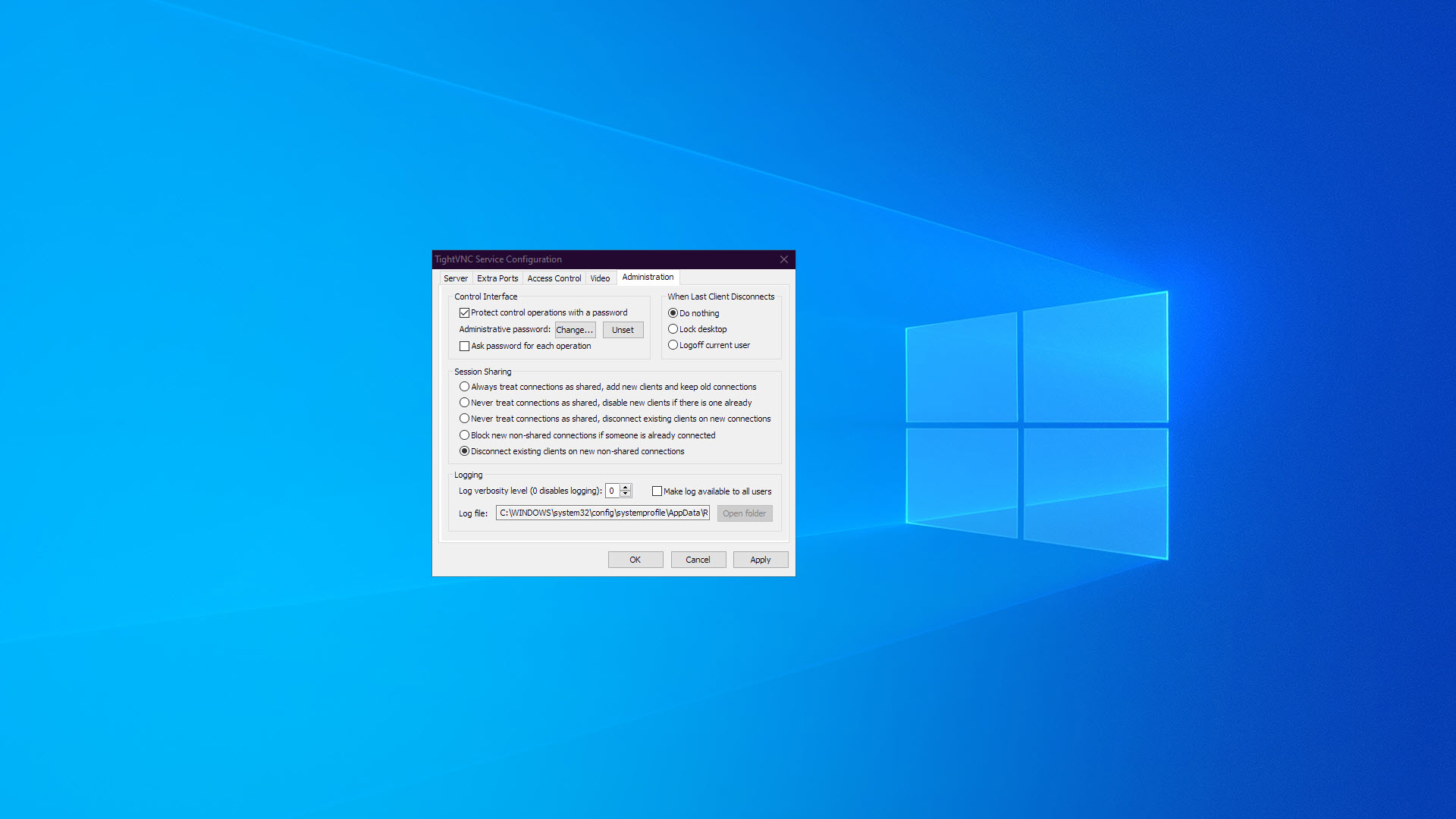
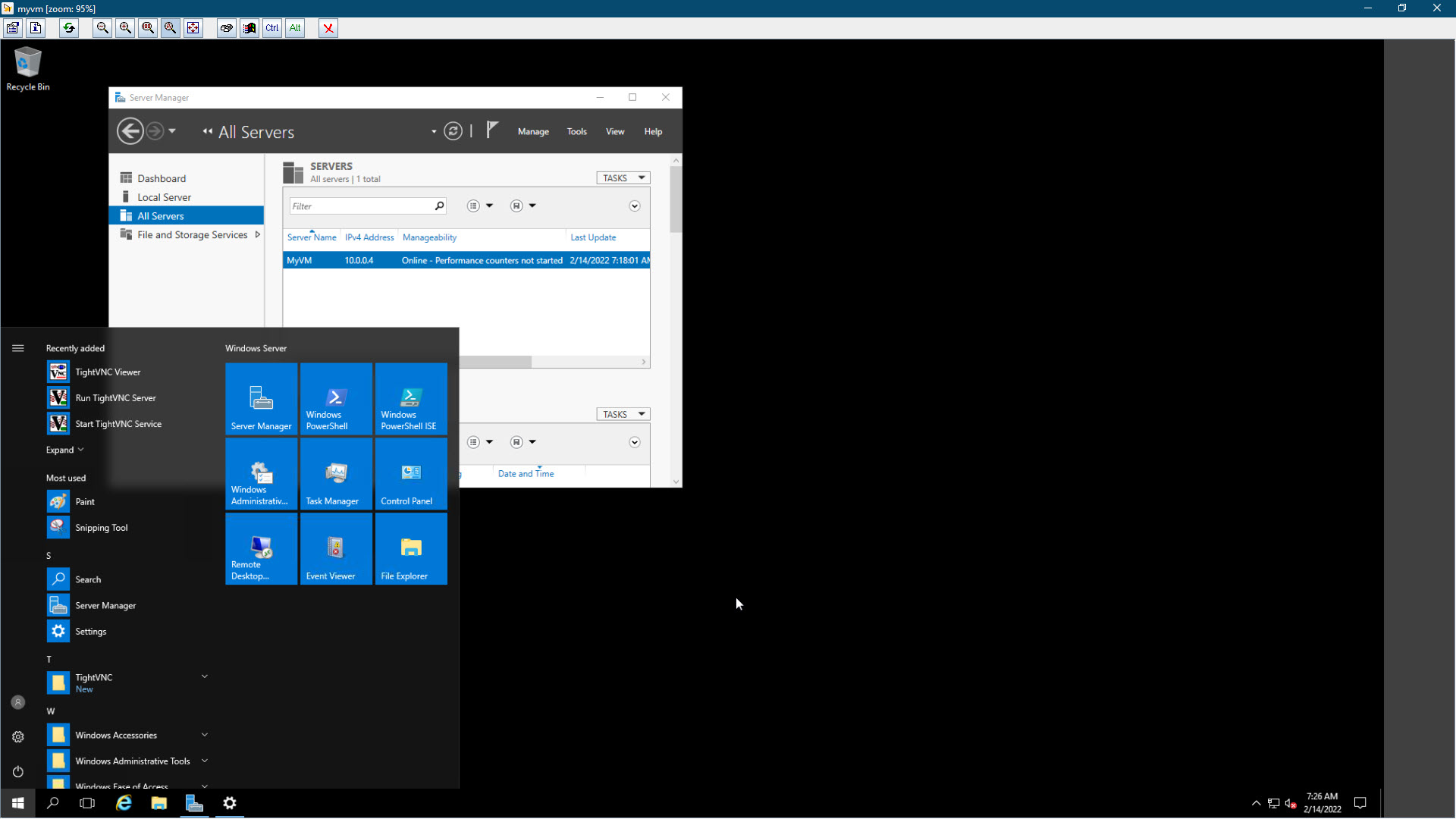
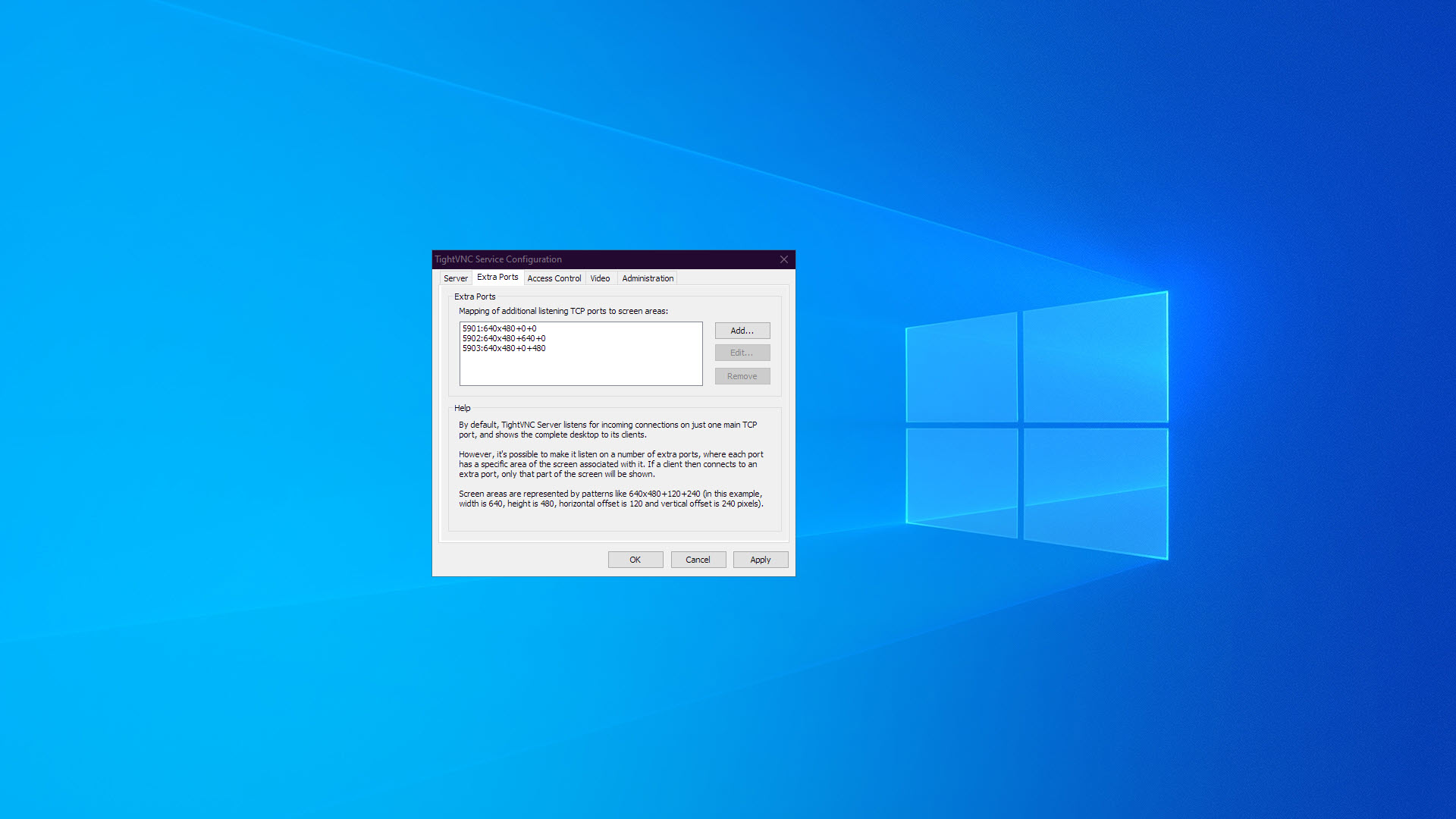
TightVNC에는 화면의 일부만 공유하도록 지정할 수 있는 흥미로운 기능이 있습니다. 공유할 정확한 픽셀 좌표 또는 창 클래스 이름(예: Windows Media Player의 경우 WMPlayerApp 또는 Microsoft Word의 경우 OpusApp)을 설정할 수 있습니다.
더 나아가서 TightVNC는 여러 포트에서 수신 대기하고 각 포트에서 데스크탑의 다른 부분을 제공하도록 설정할 수 있습니다. 예를 들어 하나의 원격 세션은 데스크탑의 왼쪽에 액세스하도록 설정하고 다른 하나는 데스크탑의 오른쪽에 액세스하도록 설정할 수 있습니다.
이것은 틈새 응용 프로그램만 있을 수 있지만 여러 원격 사용자와 원격으로 리소스를 공유하는 영리한 방법입니다.
TightVNC: 2022년의 새로운 기능은 무엇입니까?
TightVNC는 자주 업데이트되지 않습니다. 그러나 2021년 9월 Windows용 TightVNC는 TightVNC 뷰어 응용 프로그램의 심각한 보안 문제를 패치한 보안 업데이트를 받았습니다. Windows 8 및 이후 버전에서 빠른 화면 캡처 기술이 개선되었으며 몇 가지 사소한 버그가 수정되었습니다.
2020년에 몇 가지 업데이트가 릴리스되었으며 가장 눈에 띄는 변경 사항은 2020년 11월의 유니코드 클립보드 전송(UTF-8) 지원입니다.
TightVNC: 가격
TightVNC는 오픈 소스이며 상업적으로 무료로 사용할 수 있습니다. TightVNC 소스 코드에 대한 라이선스를 구매하려면 약 $13,620 의 비용이 듭니다.
GlavSoft LLC는 TightVNC와 함께 작동할 수 있는 몇 가지 보완 제품을 판매합니다. 첫 번째는 약 4.99달러의 Android, iPhone 및 iPad용 VNC 호환 원격 클라이언트인 Remote Ripple 2.0입니다.
다른 하나는 2020년에 처음 도입된 MightyViewer입니다. 한 화면에 여러 VNC 세션을 동시에 표시하여 여러 원격 컴퓨터를 한 번에 감독할 수 있는 Windows용 응용 프로그램입니다. MightyViewer는 단일 사용자 라이선스의 경우 $69 부터 시작합니다.
| 타이트VNC | VNC 연결 | 마이크로소프트 원격 데스크톱 | |
|---|---|---|---|
| 월 비용 | 무료 | $3.39 | 무료 |
| 연간 비용 | 무료 | $40.68 | 무료 |
| 세션 암호화 | |||
| 동시 세션 | (Windows 서버에서) | ||
| 원격 오디오 | |||
| 로컬 장치에 액세스 |
TightVNC 테스트
먼저 Windows 10 Professional 컴퓨터에서 TightVNC 서버 응용 프로그램을 실행하고 Windows 10 Professional을 실행하는 랩톱에서 TightVNC 뷰어를 사용하여 연결하여 TightVNC를 사용하는 것이 얼마나 쉬운지 테스트했습니다. 이 테스트는 일반적인 사무실 환경을 시뮬레이션하기 위해 802.11ac 무선 네트워크를 통해 수행되었습니다.

인터넷을 통한 TightVNC의 사용을 평가하기 위해 또 다른 테스트가 수행되었습니다. 우리는 동남아시아의 Windows 10 Professional 컴퓨터에서 미국 기반 Windows Server 2016 컴퓨터에서 실행되는 TightVNC 서버에 연결했습니다. 이것은 더 긴 거리에서 TightVNC를 사용할 때 예상할 수 있는 대기 시간을 확인하는 데 도움이 되었습니다.
TightVNC는 사용하기가 얼마나 쉬운가요?
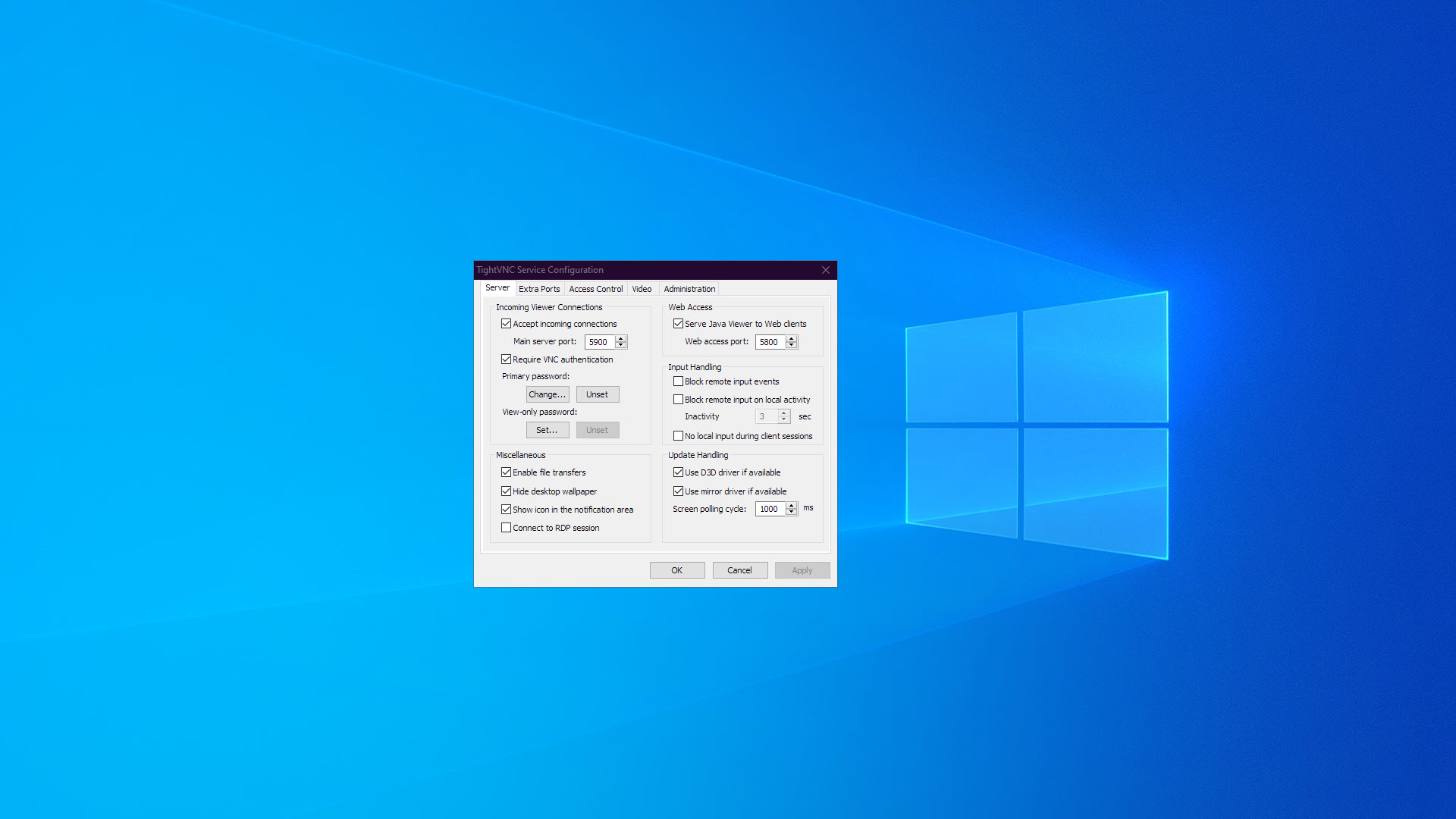
TightVNC에는 클라이언트와 서버 컴퓨터 모두에서 사용하는 짧은 설치 프로그램이 있습니다. 서버를 서비스로 실행(항상 사용 가능) 또는 애플리케이션(필요할 때 서버를 시작 및 중지) 중에서 선택할 수 있습니다.
인터넷을 통해 연결할 때 라우터 설정에서 포트 포워딩을 설정해야 할 수 있습니다. 또한 방화벽 설정에서 TightVNC 포트에 대한 액세스를 허용해야 합니다.
TightVNC는 중급 사용자를 위한 도구로 간주될 수 있습니다. 설명되지 않은 고급 사용 가능한 설정이 많이 있으며 기본 제공 도움말 시스템이 없습니다. 이러한 설정이 무엇을 하는지 더 잘 이해하려면 온라인에서 검색해야 합니다. 대부분은 TightVNC 문서나 FAQ에서도 논의되지 않기 때문입니다. 또한 TightVNC의 무료 사본에 사용할 수 있는 지원이 없습니다.
TightVNC는 얼마나 빠릅니까?
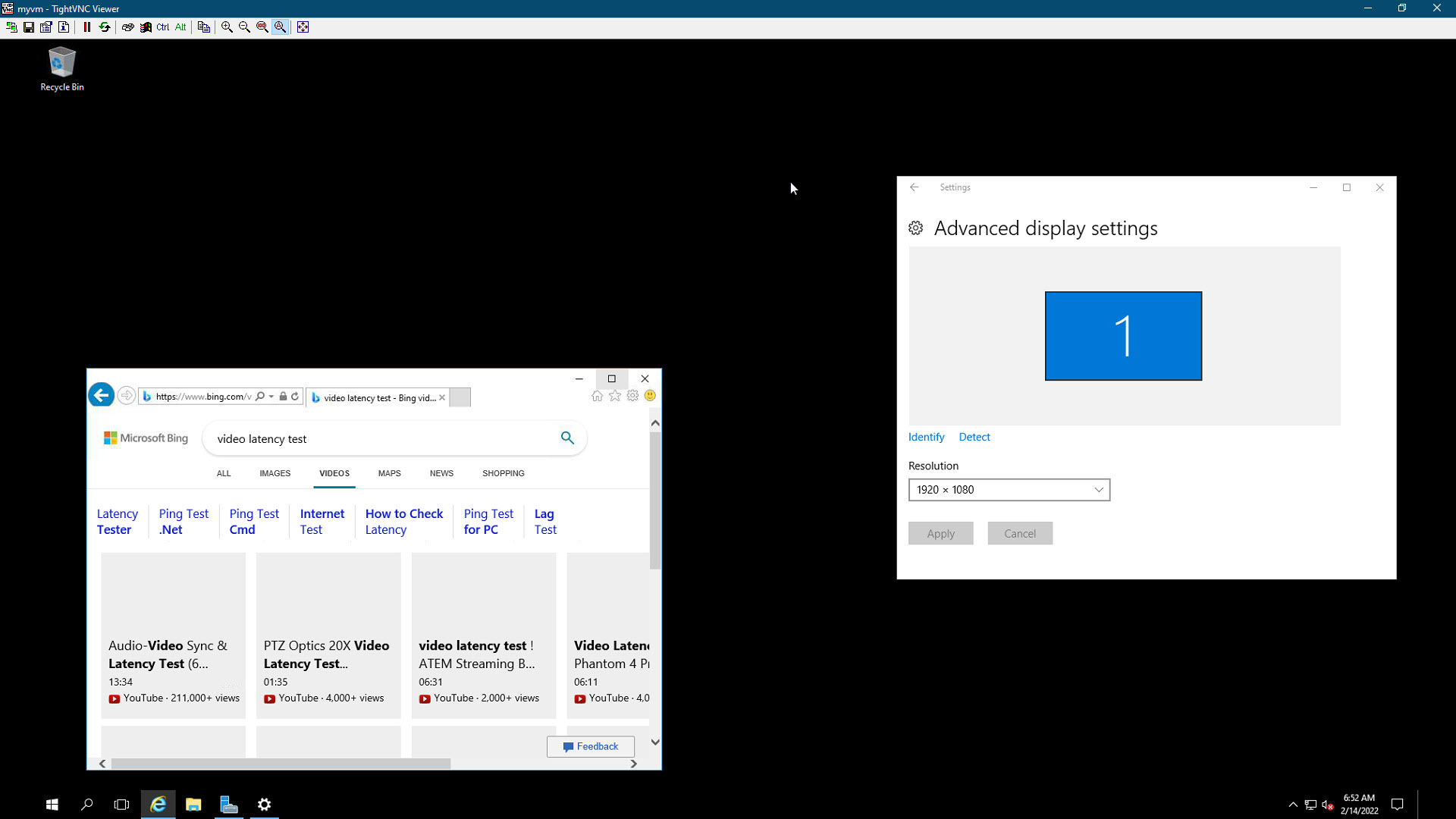
TightVNC의 "단단한" 프로토콜은 처음 출시되었을 때 주요 판매 포인트였습니다. 이전에 제공된 VNC 클라이언트보다 화면 업데이트 데이터를 전송하는 데 더 적은 바이트와 CPU 리소스를 사용합니다. 따라서 대역폭이 매우 낮은 응용 프로그램이나 오래된 컴퓨터에 탁월한 선택입니다.
오늘날 대역폭은 일반적으로 그렇게 큰 문제가 아니며 단순성으로 인해 TightVNC의 RFB 프로토콜 성능은 대부분의 새로운 원격 데스크톱 프로토콜보다 뒤쳐집니다. 요컨대, TightVNC는 대부분의 원격 데스크톱 솔루션보다 대기 시간이 길어 사용이 느려질 수 있습니다. 화면의 변경 사항이 복잡할수록 지연이 더 두드러집니다.
TightVNC는 얼마나 안전합니까?
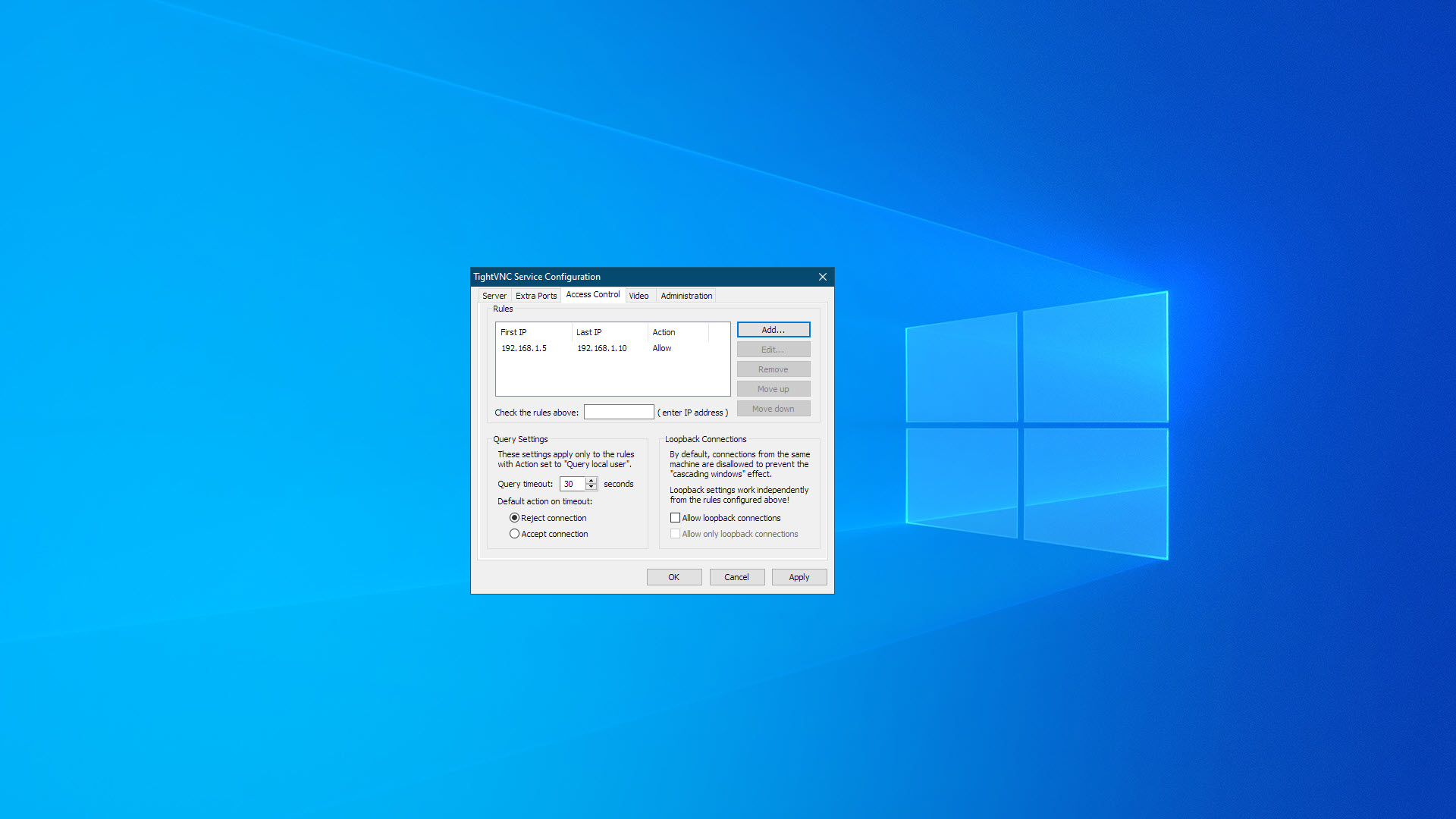
TightVNC는 VNC 암호를 암호화하지만 나머지 트래픽은 암호화되지 않은 상태로 전송됩니다. 따라서 보안 문제가 있는 경우 보안 터널에서 연결을 래핑해야 합니다. 원격 서버에서 SSH를 실행 중인 경우 SSH를 통해 연결하도록 TightVNC를 설정할 수 있으므로 전송되는 모든 데이터가 암호화되지만 간단한 프로세스는 아닙니다. 또 다른 옵션은 VPN을 사용하는 것입니다.
TightVNC에서 모든 권한, 보기 전용 및 관리자 역할에 대한 암호를 설정하도록 선택할 수 있습니다. 그러나 원격 사용자가 많은 경우 모두 동일한 암호를 공유해야 하므로 보안 위험이 있습니다. 또한 TightVNC를 사용하면 특정 IP 주소 범위에 대한 원격 액세스를 제한하여 악의적인 행위자가 컴퓨터를 원격 제어할 수 있는 가능성을 낮출 수 있습니다.
요약하면, TightVNC는 보안을 위해 몇 가지 추가 단계를 수행하지 않는 한 매우 안전하지 않습니다.
TightVNC의 대안
TightVNC는 VNC 프로토콜을 사용하는 많은 원격 데스크톱 솔루션 중 하나입니다. 가치 있는 대안으로는 원격 오디오, 더 빠른 비디오 스트리밍, 클라우드 연결 및 암호화된 세션을 지원하는 수정된 VNC 솔루션인 VNC Connect가 있습니다. TigerVNC는 TightVNC와 유사한 VNC 클라이언트이며 종단 간 암호화 옵션을 포함합니다.
특별히 VNC 프로토콜을 사용할 필요가 없다면 옵션이 더욱 넓어집니다. 대부분의 Windows 버전에 기본 제공되는 Microsoft 원격 데스크톱이 있습니다. 더 나은 이미지 품질과 더 짧은 대기 시간으로 TightVNC보다 빠릅니다. 그러나 Windows 중심의 설계로 인해 여러 운영 체제를 사용하는 경우에는 선택하기가 어렵습니다.
원격 데스크톱 솔루션 비용을 기꺼이 지불한다면 AnyDesk가 좋습니다. 보다 현대적인 인터페이스와 함께 TightVNC보다 사용하기 쉽고 모든 주요 운영 체제용 앱이 있습니다.
| 타이트VNC | VNC 연결 | 마이크로소프트 원격 데스크톱 | |
|---|---|---|---|
| 암호화된 세션 | |||
| 파일 전송 | |||
| 지원하다 | 유료 상업 지원 | 채팅, 이메일, 전화 | 지식 기반 |
| 기본 계획 | 무료 | 월 $3.99부터 | 무료 |
TightVNC: 최종 평결
TightVNC는 오랫동안 네트워크 관리자의 필수 도구 중 하나였으며 20년 이상의 서비스 후에도 여전히 장점을 가지고 있습니다. 가볍기 때문에 구형 컴퓨터에서 실행할 수 있으며 원격 서버에 대한 연결이 느린 경우에도 잘 작동합니다.
그러나 내장된 암호화가 없기 때문에 LAN을 통해 가끔 사용하는 것 이상으로 권장하기 어렵습니다. 인터넷을 통한 연결을 설정하려면 라우터에 포트 전달 규칙을 설정해야 하는 경우가 많습니다. 최신 원격 데스크톱 솔루션은 더 짧은 대기 시간, 기본 제공 암호화, 스트리밍 오디오 및 더 나은 이미지 품질로 더 부드러운 경험을 제공할 수 있습니다.
원격 데스크톱에 대한 추가 정보
간단한 원격 액세스 솔루션을 찾고 있다면 Chrome 원격 데스크톱 및 XRDP의 다른 두 가지 유형의 원격 데스크톱 소프트웨어에 대해 자세히 알아보세요.
원격 액세스 기술은 IT 직원의 부담을 줄여주지만 원격 도구를 배포할 때는 원격 작업의 보안 위협을 신중하게 고려해야 합니다. 원격 근무의 새로운 세계에서 비즈니스 자산을 안전하게 유지하는 데 도움이 되도록 안전하고 안전한 원격 인력을 장비하고 권한을 부여하는 방법에 대한 가이드를 마련했습니다.
